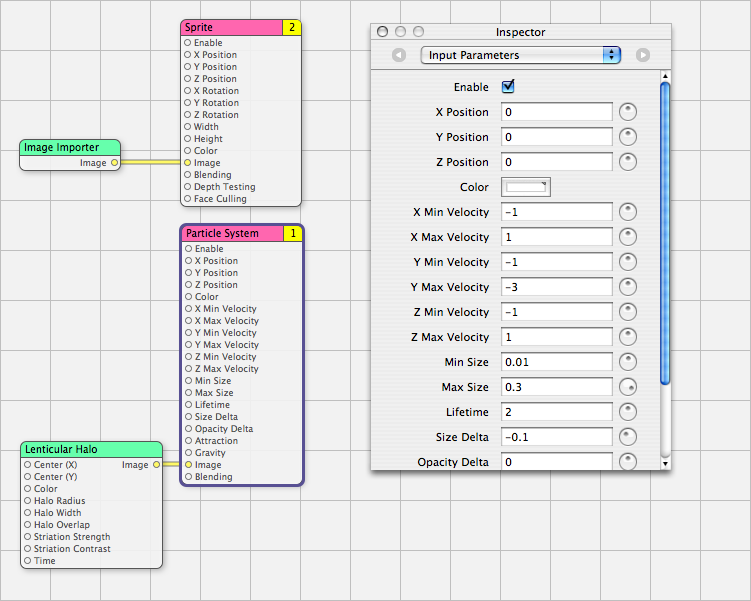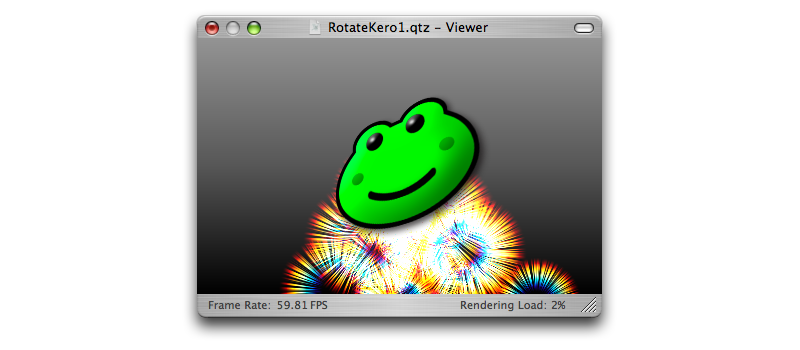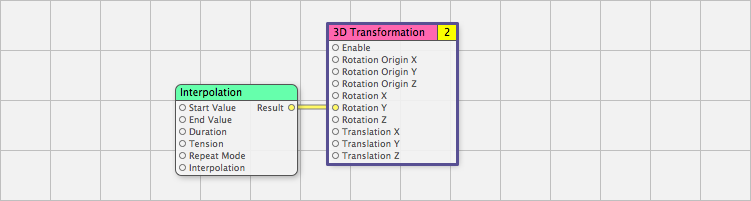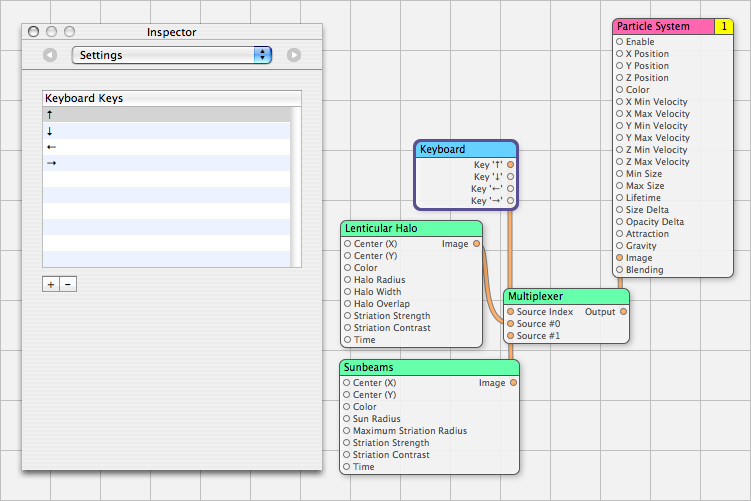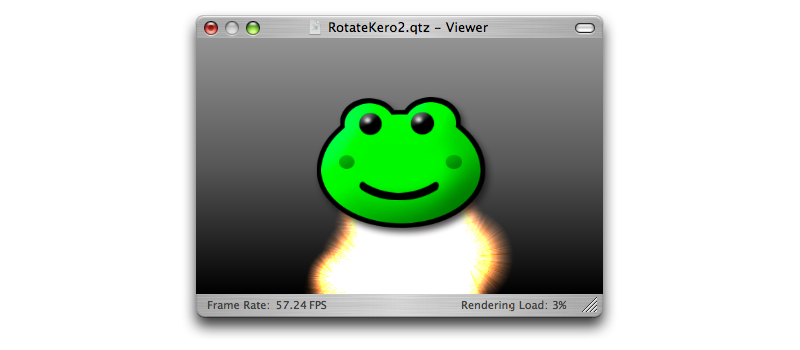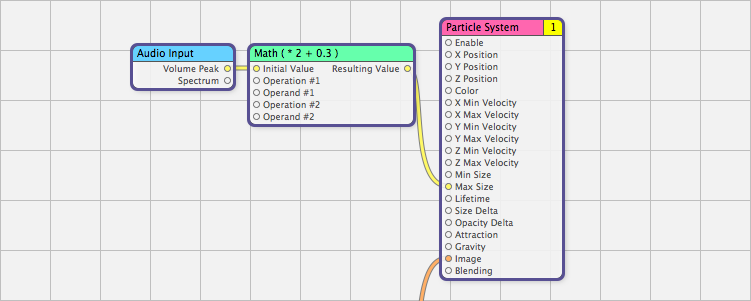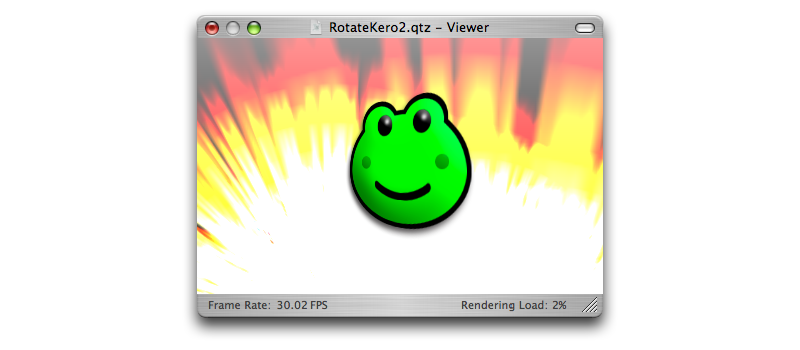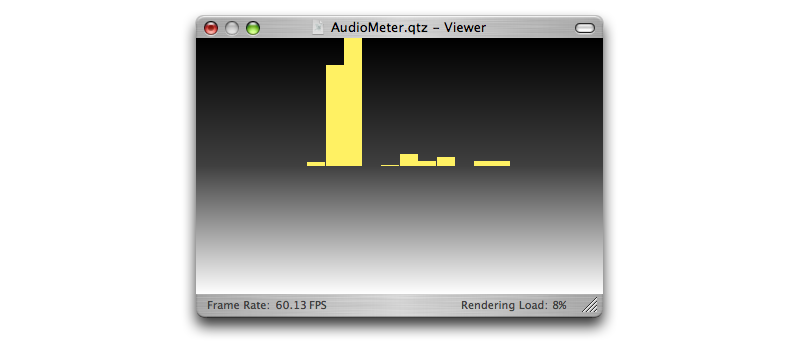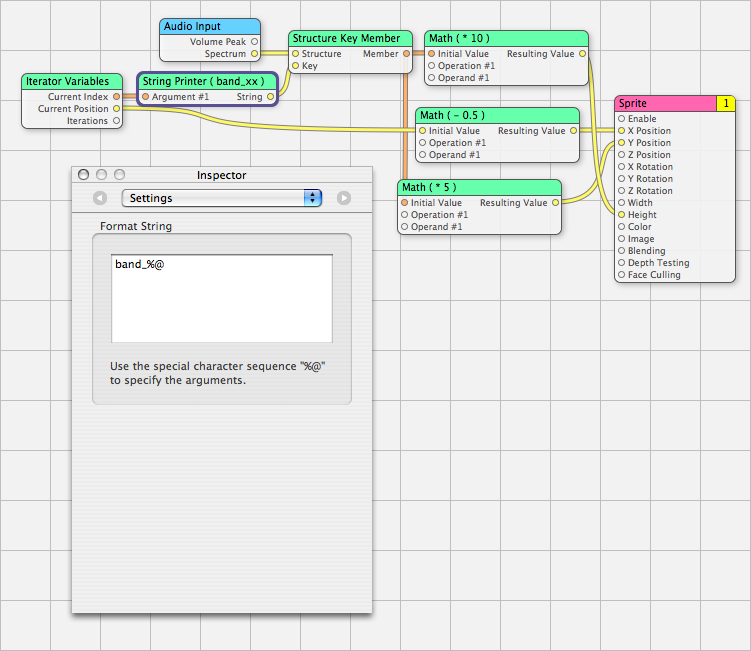Quartz Composerにどっぷり!
インタラクティブ
今回のテーマ
今回のテーマは、インタラクティブです。ユーザの操作によって変化するコンテンツを作ってみましょう。
推奨環境
この解説は、以下の環境を前提に作成し、動作確認等を行っています。ご確認ください。
- Mac OS X 10.4.1
- Quartz Composer 2.0
改版履歴
- 1 : 2005.06.07 : 新規作成。
- 2 : 2005.06.13 : リファレンスを追加。
マウスでぐるぐる
Quartz Composer のパッチにはユーザ操作を受け付けるためのインタラクティブなパッチがいくつかあります。例えば、以前に扱ったものでは、Mouse パッチがありましたがマウスの座標を取得できるものでした。今回は、その3Dバージョンともいうべき Trackball パッチを扱います。

Trackball パッチは、マウスを使ってウィンドウに表示されているグラフィックをグルグルと回せるようにするパッチです。マクロパッチになっていますので、中に入っている子供のパッチを回すことになります。Settings には、Tracking Sensibility という感度設定があります。大きくすると、小さなマウス操作で大きく回転します。Inertia は、慣性で、マウスボタンを離した後に、慣性で回り続けるようにできるものです。Friction は、逆に摩擦の強さを決めるもので、強くすると止まるのが早くなります。Input Parameters の Rotation Origin X/Y/Z は、回転の中心を決めるものです。
いつものように、カエルを Image Importer パッチで表示し、その後ろにカエルからの噴射物を表示するように Particle System を使います。噴射させるものとしては、 Lenticular Halo パッチを使います。これは、明るいものの周りに見えるリング状の光を表現するものです。下向きに噴射するように、Y 方向の初速度をマイナスの値にします。また、Blending は Add にします。Add は、描画する際にすでに背景に描かれているものに描画する色を足していくため、くりかえしていくと白に近づいていきます。つまり、ひじょうに明るくなるという特徴があります。
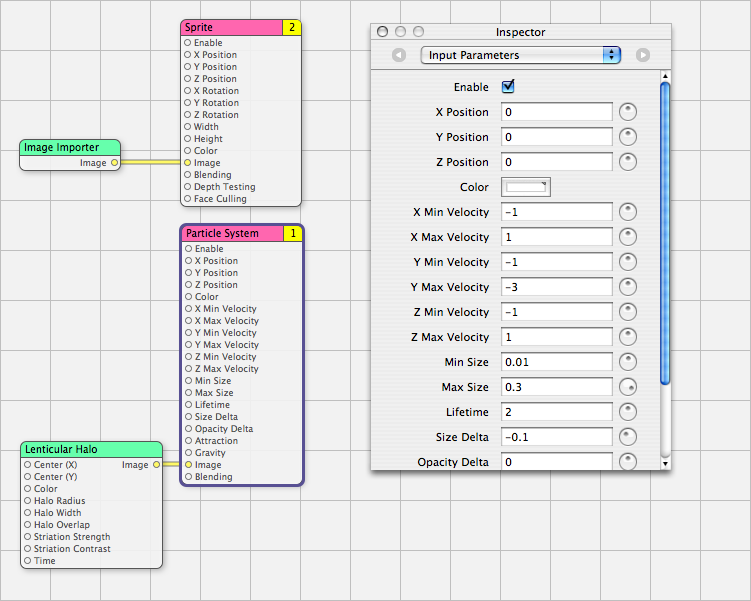
結果はこんな感じです。マウスボタンを押した状態でマウスを動かすとぐるぐる回せます。
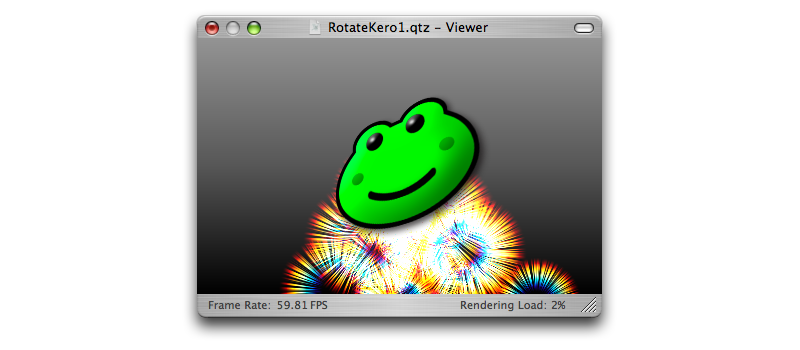
勝手に回っといて
マウスで動かせるのもいいですが、何もしないときも勝手に回って欲しい場合のために、同様の3Dの回転を行なわせるためのパッチもあります。3D Transformation パッチです。これも子供を持つことが出来るマクロパッチで、子供を3D座標で回転や移動ができます。今まで作ったものを子供として中にいれます。そして、今回は、Interpolation パッチの Result を Rotation Y に入れて左右に回転させています。
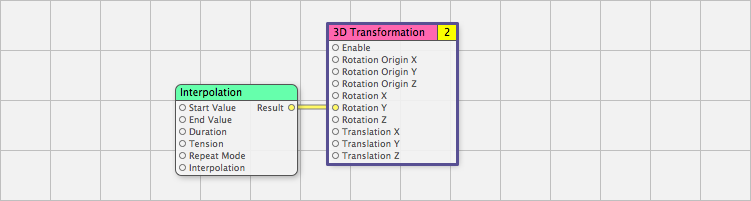
こうすると、普段何もしていないときは回転し、マウスボタンを押したときは Trackball の制御が働いてユーザが回転させることが出来ます。
キーボードで噴射
次にキーボードからの操作も受け付けるようにします。使うのは、Keyboard パッチです。Settings で、受け付けるキーの種類を決めることが出来ます。それぞれのキーの出力ポートからは、キーを押しているときのみ True が出力されます。
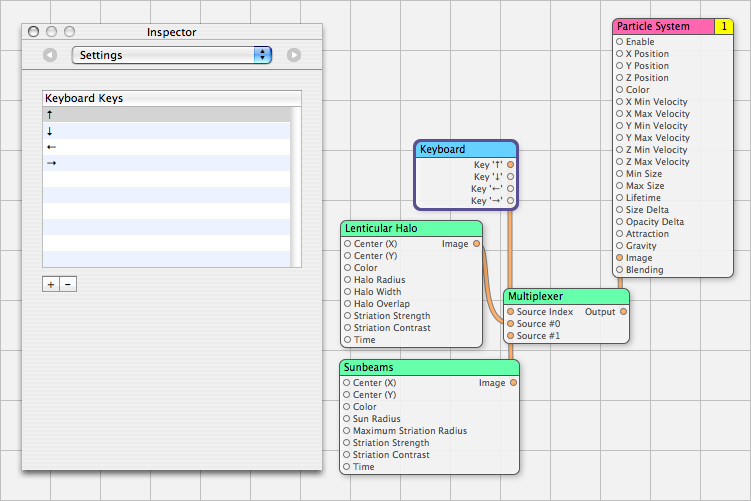
このサンプルは、カーソルの上のキーを押している間のみ噴射するものを、Sunbeams に切り替えるというものです。以前解説した Multiplexer パッチを使って、Lenticular Halo パッチと切り替えています。
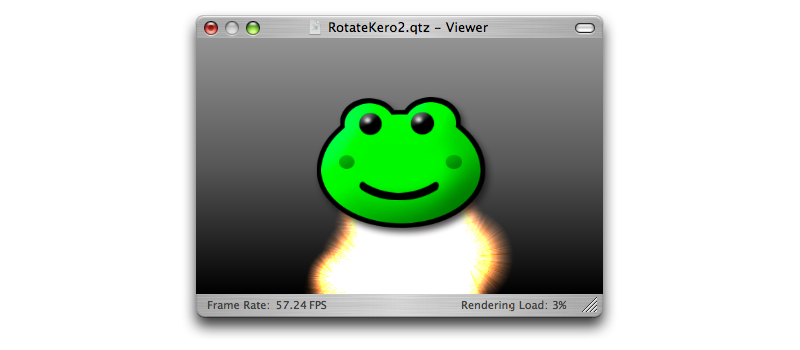
声で爆発
マイクからの音声レベルを扱う Audio Input パッチというものがあります。これを使うと、声や周りの音に反応するものが作れます。使い方は簡単で、Volume Peak ポートから音のピーク値が 0.0 〜 1.0 で出力されますので、それを適当な大きさに変えて使います。今回は、Math パッチで、値をちょっと大きくして Particle System の Max Size に入れています。
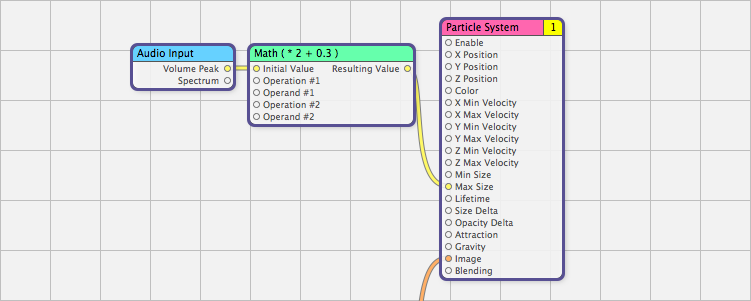
つまり、大きな音がすると、Particle System で作られる粒子が巨大化するのです。例えばこんな感じ。ほとんど爆発状態です。
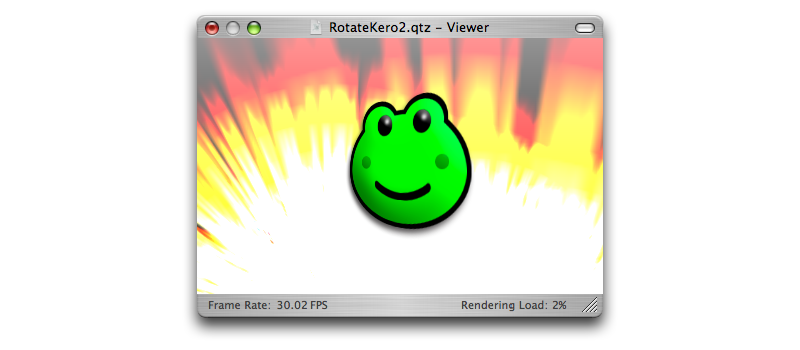
サンプル
オーディオメータを作る
Audio Input パッチの Spectrum ポートからは、周波数別の音の大きさが出力されています。これを使ってオーディオメータを作ってみましょう。
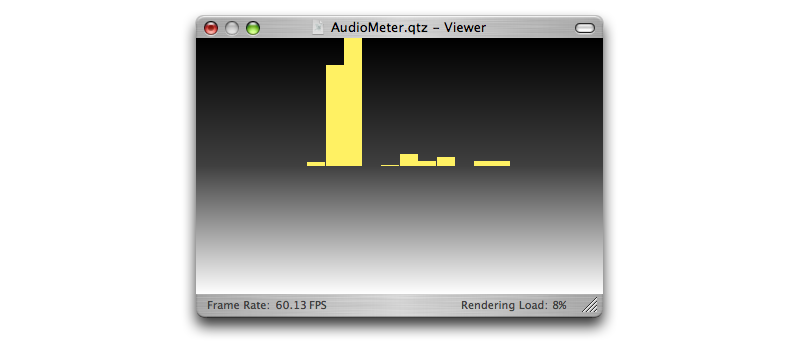
Audio Input パッチの Spectrum ポートから出てくるデータは、Structure の形式で、"band_N" というキーで取り出すことが出来ます。"band_N" の N のところには、 0 〜 11 の値がはいります。これを順番に取り出すには、以前扱った Iterator パッチを使います。Iterator パッチで、繰り返し回数を 12 にします。で、この Iterator パッチの中には以下のようにパッチを配置します。
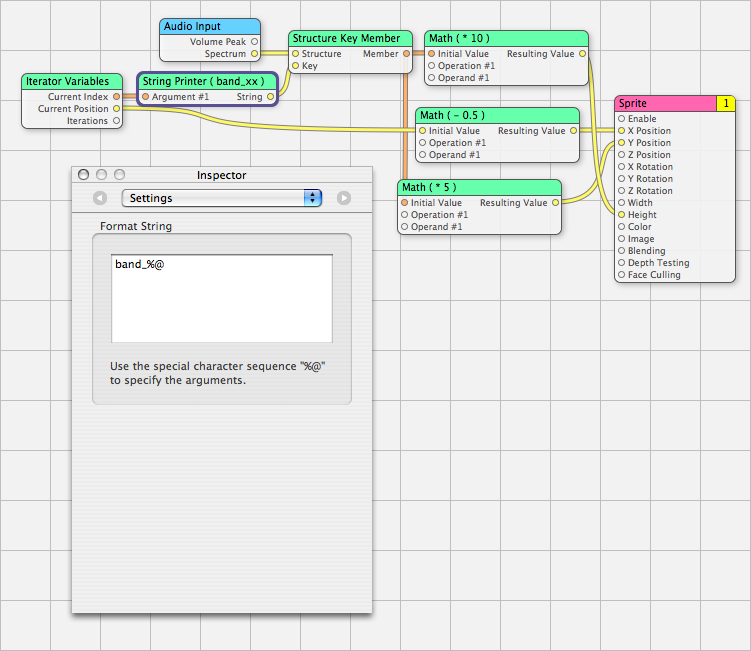
要素的には新しいことはほとんどありませんが、ポイントは、"band_N" という文字列を作るのに String Printer パッチを使っているところでしょうか。"band_%@" という Format String を指定して、Iterator Variables の Current Position を入力しています。あとは、取り出した音の大きさを、Sprite パッチの Height に入力して高さを変えるようにしているだけです。
サンプル
クイックリファレンス
- Mouse : マウス情報を出力する
- 出力 : [ X, Y ] ( Number ) : マウスの位置 ( -1.0 〜 +1.0 )。
- 出力 : [ Left, Right ] Button ( Boolean ) : マウスボタンの状態。押している ( = True )、放している ( = False )。
- Keyboard : キーボード情報を出力する
- 出力 : Key 'X' ( Boolean ) : キー 'X' が押されている時は True。
- 設定 : Keyboard Keys : 監視するキーの種類を設定する。
- Audio Input : マイクの音声入力情報を取得する
- 出力 : Volume Peak ( Number ) : 音声のピーク値を出力。
- 出力 : Spectrum ( Structure ) : バンド別のレベルを出力する。'band_1' 〜 'band_12' までのキーで取得。
- TrackBall : 画面に表示されているものをマウスで回せるようにする
- 入力 : Enable ( Boolean ) : 有効フラグ。True のとき動作する、False のとき動作しない。
- 入力 : Rotation Origin [ X, Y, Z ] ( Number ) : 回転の中心位置。
- 設定 : Tracking Sensibility ( Number ) : マウスの移動に対する回転量の大きさの割合 ( 0.0 〜 1.0 )。大きいほど回転が大きくなる。
- 設定 : Enable Autorotation ( Boolen ) : マウスによる回転に慣性などを有効にする。有効 ( = True )、無効 ( = False )。
- 設定 : Inertia ( Number ) : マウスによる回転に慣性の大きさ。大きいほど慣性が大きい。
- 設定 : Friction ( Number ) : 摩擦の強さ。大きいほど摩擦が大きく、回転が止まるまでの時間を早くする。
- 3D Transformation : サブパッチを立体的に移動/回転する
- 入力 : Enable ( Boolean ) : 有効フラグ。True のとき動作する、False のとき動作しない。
- 入力 : Rotation Origin [ X, Y, Z ] ( Number ) : 回転の中心位置。
- 入力 : Rotation [ X, Y, Z ] ( Number ) : 回転の角度 ( 単位 : 度 )。
- 入力 : Translation [ X, Y, Z ] ( Number ) : 各軸方向への移動料。